Atualizar uma solução
Existem situações em que você precisa atualizar para uma solução gerenciada existente. Para atualizar a solução, siga estas etapas:
Abra a solução não gerenciada em seu ambiente de desenvolvimento e crie novos ou adicione e remova os componentes existentes que você deseja.
Incremente o número da versão quando você exporta a solução como um solução gerenciada. Mais Informações: Compreendendo os números de versão para atualizações
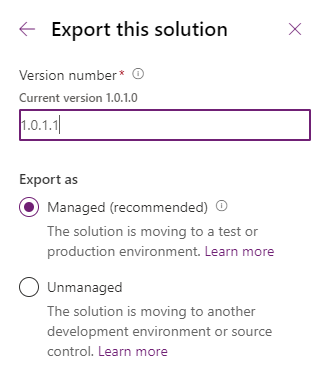
Aplique a atualização ou atualização no ambiente de destino
O procedimento para importar a solução atualizada é semelhante a instalar uma nova solução gerenciada, só que você obterá algumas opções diferentes. Se você estiver atualizando uma solução que obteve de outra pessoa, será preciso obter orientação o fornecedor de soluções sobre quais opções você deve escolher.
entre em Power Apps, selecione o ambiente de destino que deseja, e selecione Soluções no painel de navegação à esquerda. Se o item não estiver no painel lateral, selecione …Mais e selecione o item desejado.
Na barra de comandos, selecione Importar.
Na página Selecionar Pacote de Soluções, selecione Navegar para localizar o arquivo compactado (.zip ou .cab) que contém a solução que você deseja atualizar.
Selecione Avançar.
Esta página mostrará uma barra amarela informando Este pacote de soluções contém uma atualização para uma solução que já está instalada. Para atualizar a solução, selecione Avançar. Para exibir opções adicionais, expanda Configurações avançadas e selecione uma das seguintes opções de ação da solução:
Fazer upgrade É a opção padrão e faz upgrade de sua solução para a versão mais recente e acumula todos os patches anteriores em uma etapa. Todos os componentes associados à versão anterior da solução que não estão na versão mais recente da solução serão excluídos. Essa opção garante que o estado da configuração resultante seja consistente com a solução de importação, incluindo a remoção de componentes que não fazem mais parte da solução.
Estágio do Upgrade Esta opção faz upgrade de sua solução para a versão superior, mas adia a exclusão da versão anterior e de todos os patches relacionados até que você faça upgrade da solução posteriormente. Essa opção só deverá ser selecionada se você quiser ter as duas soluções, a antiga e a nova, instaladas no sistema simultaneamente, para que seja possível fazer alguma migração de dados antes de concluir o upgrade da solução, que excluirá a solução antiga e todos os componentes não incluídos na nova solução. A aplicação da atualização exclui a solução antiga e todos os componentes que não estão incluídos na nova solução.
Atualizar Essa opção substitui sua solução por esta versão. Os componentes que não estão na solução mais recente não serão excluídos e permanecerão no sistema. Esteja ciente de que os ambientes de origem e destino podem ser diferentes se os componentes forem excluídos do ambiente de origem. Esta opção tem o melhor desempenho por normalmente terminar em menos tempo do que os métodos de atualização.
Decida se deverá habilitar a opção a seguir para postar as ações de importação:
- Habilitar etapas e fluxos do plug-in incluídos na solução
A seleção dessa opção habilitará os plug-ins e fluxos do Power Automate incluídos na solução.
- Habilitar etapas e fluxos do plug-in incluídos na solução
Selecione Importar.
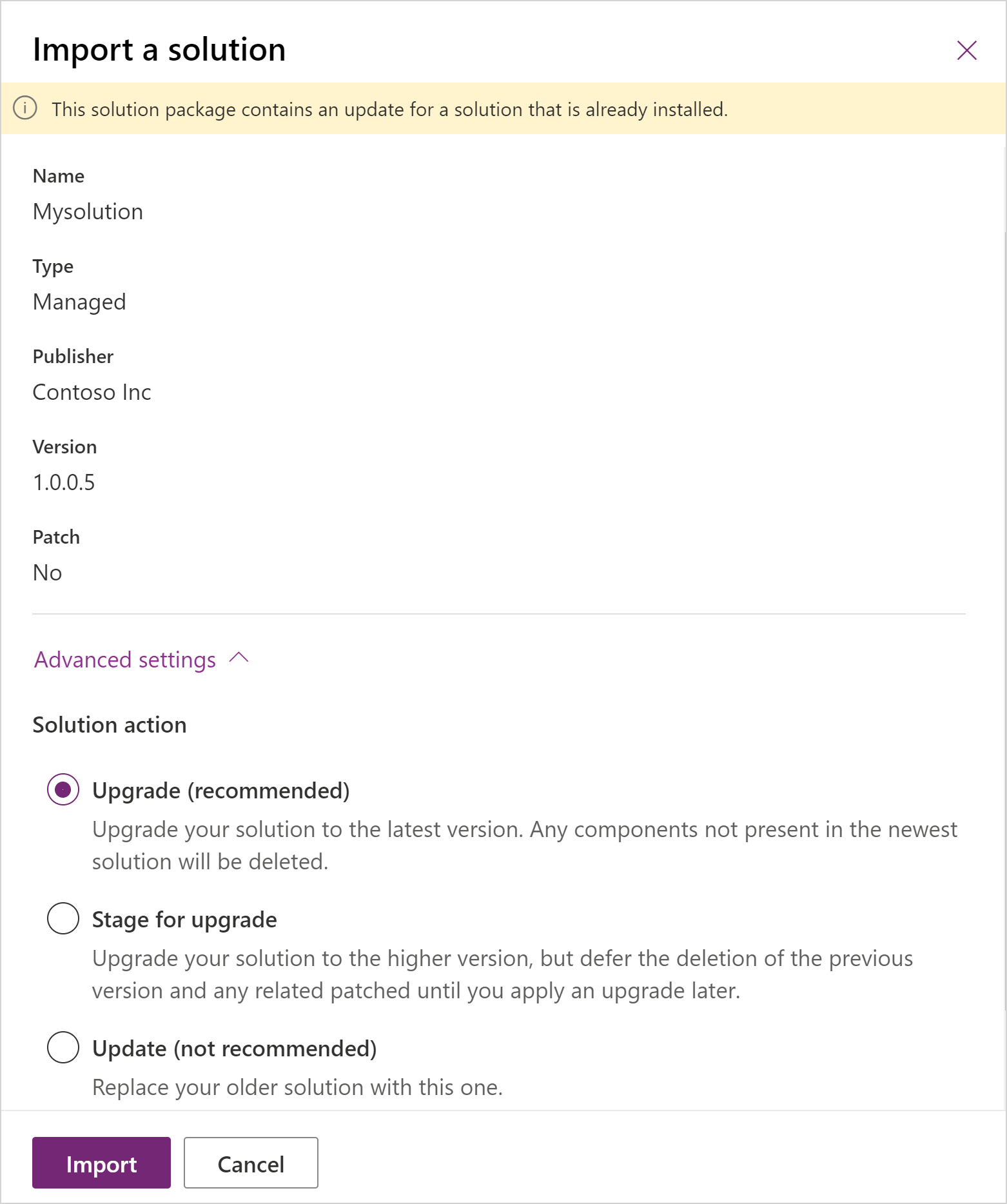
Talvez seja necessário aguardar alguns momentos enquanto a importação da solução é concluída. Se tiver êxito, será possível exibir os resultados e selecionar Fechar.
Como as personalizações gerenciadas são sempre importadas em um estado publicado, não há necessidade de publicar personalizações após a importação nesse cenário.
Concluindo a atualização da solução Se você optou pelo estágio para atualização ou se o sistema teve um problema ao concluir uma atualização, você verá que a solução original ainda está instalada no seu sistema, bem como uma nova solução com o mesmo nome de solução que a solução base com o sufixo _Upgrade. Para concluir o upgrade, selecione a solução base na lista de soluções e selecione Aplicar Upgrade da Solução. Isso desinstala todos os patches anteriores e a solução base renomeará a solução como _Solução atualizada com o mesmo nome da solução base anterior. Todos os componentes que estavam na solução original e os patches que não estão presentes na _Solução atualizada serão excluídos como parte deste processo.
Compreendendo os números de versão para atualizações
Uma versão de solução tem o seguinte formato: major.minor.build.revision. Uma atualização deve ter um número principal, menor, de compilação ou de revisão maior do que a solução primária. Por exemplo, para a versão de solução de base 3.1.5.7, uma pequena atualização pode ser uma versão 3.1.5.8 ou uma atualização um pouco mais significativa pode ter a versão 3.1.7.0. Uma atualização substancialmente mais significativa poderia ser a versão 3.2.0.0.
Remoção de um componente gerenciado do ambiente de destino
Pode haver ocasiões em que você deseja remover um componente gerenciado de um ambiente. Existem duas ações de solução diferentes que você pode executar para remover um componente gerenciado de um ambiente.
- Faça upgrade da solução (recomendado). No ambiente de desenvolvimento em que a solução gerenciada foi originada, atualize a solução para que não inclua mais o componente. Em outras palavras, remova o componente como uma coluna, gráfico ou formulário da solução e, em seguida, exporte-a como gerenciada. Então, ao importar o solução gerenciada para o ambiente de destino, escolha a Ação de solução como Upgrade. Essa ação remove o componente (se não houver nenhum outro componente que dependa dele no ambiente de destino).
- Exclua a solução gerenciada. Essa ação remove todos os componentes da solução. No ambiente em que a solução gerenciada foi importada, exclua a solução gerenciada que inclui o componente gerenciado. Você pode fazer isso na área Soluções do Power Apps.
Aviso
Excluir uma solução gerenciada exclui TODOS os componentes que estão nela, bem como quaisquer dados relacionados. Sempre tome cuidado antes de excluir uma solução gerenciada.
Opção Substituir personalizações
A opção de substituir personalizações está disponível com a experiência de importação clássica, ao usar o comando da Microsoft Power Platform CLI pac Solution Import ou ao usar a opção OverwriteUnmanagedCustomizations com as mensagens ImportSolution ou ImportSolutionAsync. Mais informações: classe ImportSolutionRequest, ação ImportSolution ou ação ImportSolutionAsync.
Importante
A seleção da opção Substituir Personalizações (não recomendada) substituirá ou removerá quaisquer personalizações não gerenciadas executadas anteriormente nos componentes incluídos nessa solução. Essa opção não afeta os componentes que suportam o comportamento de mesclagem (formulários, mapa do site, faixa, módulos de aplicativo). Os componentes que têm outras soluções gerenciadas no topo da solução existente que você está substituindo também ainda permanecem no topo e não são afetados por essa opção.
Confira também
Camadas dentro de um solução gerenciada
Adicionar componentes da solução
Criar patches de solução
Para desenvolvedores: clonagem, correção e atualização
Observação
Você pode nos falar mais sobre suas preferências de idioma para documentação? Faça uma pesquisa rápida. (Observe que esta pesquisa está em inglês)
A pesquisa levará cerca de sete minutos. Nenhum dado pessoal é coletado (política de privacidade).
Comentários
Em breve: Ao longo de 2024, eliminaremos os problemas do GitHub como o mecanismo de comentários para conteúdo e o substituiremos por um novo sistema de comentários. Para obter mais informações, consulte https://aka.ms/ContentUserFeedback.
Enviar e exibir comentários de